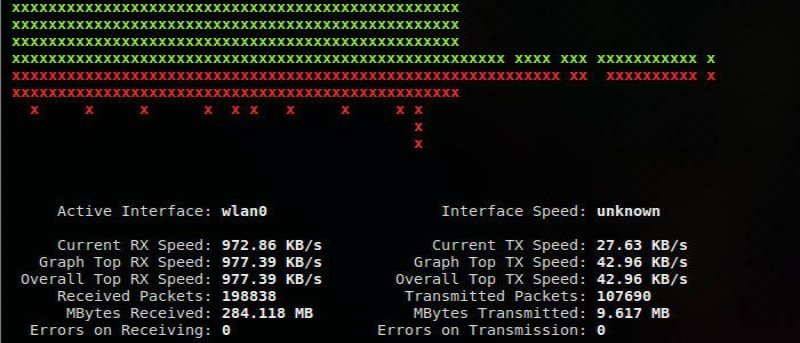Если вы сетевой администратор, вы наверняка понимаете важность мониторинга сетевого трафика. Хотя для этого существует отличное программное обеспечение с графическим интерфейсом, если вы имеете дело с командной строкой и ищете альтернативу командной строке, я бы посоветовал вам попробовать
Если вы сетевой администратор, вы наверняка понимаете важность мониторинга сетевого трафика. Хотя для этого существует отличное программное обеспечение с графическим интерфейсом, если вы имеете дело с командной строкой и ищете альтернативу командной строке, я бы посоветовал вам попробовать slurm.
В этой статье мы обсудим команду slurmи ее возможности.
Введение
Slurm, описанный в теге справочная страница как «еще один монитор сетевой нагрузки», представляет собой универсальный монитор сетевой нагрузки, который по
Contents
Введение
ку устройства вместе с красивым графиком ascii. Он поддерживает несколько типов графиков.Для тех, кто интересуется его происхождением, проект начинался как порт FreeBSD монитора каналов ppp для Linux под названием «pppstatus». Помимо Linux, команда работает на многих других платформах, включая FreeBSD, OpenBSD, NetBSD, Solaris, HP-UX, MicroBSD и Mac OS X.
Загрузить и установить
Пользователи систем на базе Debian, таких как Ubuntu, могут легко загрузить и установить эту утилиту с помощью следующей команды:
sudo apt-get install slurm
Кроме того, вы также можете скачать его исходный код и установить вручную.
Использование
Вот несколько примеров использования команды slurm:
Примечание : все примеры, представленные в этой статье, протестированы на Ubuntu 14.04.
Вывод по умолчанию
Чтобы использовать команду slurm, первое, что вам нужно сделать, это сообщить ей, какой сетевой интерфейс вы хот
Загрузить и установить
ать, передав имя интерфейса в качестве аргумента команде-iпараметр командной строки.
Например, в моем случае я хотел отслеживать интерфейс «wlan0», поэтому выполнил команду следующим образом:
slurm -i wlan0
и был получен следующий результат:
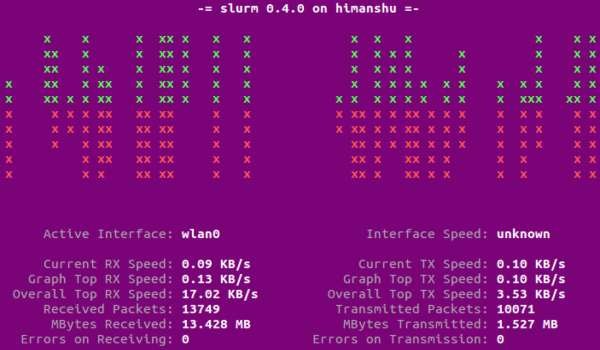
Как видно на снимке экрана выше, команда выдала информацию о сетевом трафике как в текстовом виде, так и в виде график
Использование
тся слева направо в зависимости от использования сети.Хотя справочная страница команды, как и страница проекта, не предоставляет никакой информации о графике, а также данных, которые он отображает, очевидно, что зеленые крестики обозначают загрузки, а красные крестики
Вывод по умолчанию
е графика отображается нагрузка на сеть (загрузка + выгрузка) в любую секунду. Это означает, что чем больше X в определенном столбце, тем больше нагрузка на сеть в эту секунду.Другие режимы графиков
Помимо режима графика по умолчанию, команда также предлагает классический режим, а также режим разделенного и большого разделенного графика.
Чтобы запустить команду с классическим/комбинированным графиком, используйте параметр командной строки -c:
slurm -i wlan0 -c
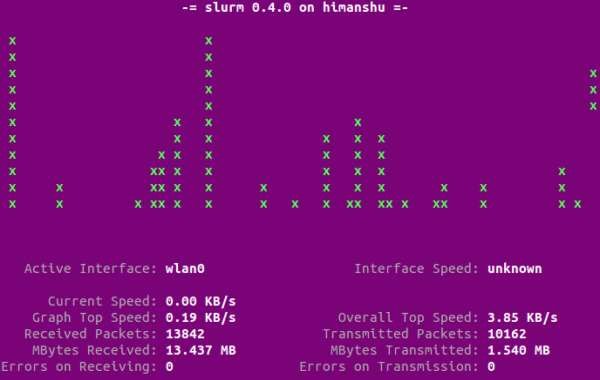
Аналогично, чтобы запустить команду в режиме разделенного графика, используйте параметр командной строки -s:
slurm -i wlan0 -s
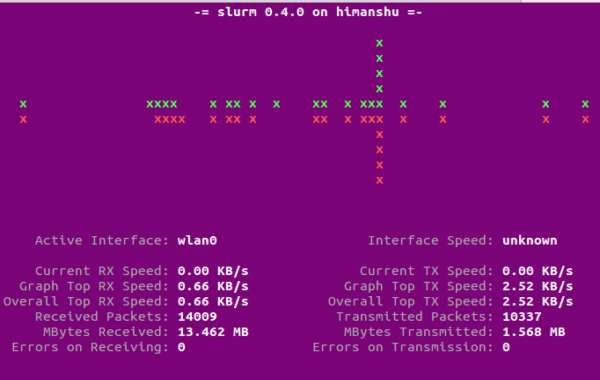
Наконец, чтобы запустить команду в режиме большого разделенного графика, используйте параметр командной строки -l:
slurm -i wlan0 -l
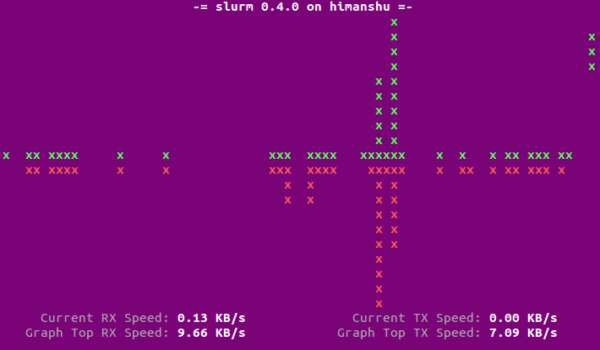
Изменить задержку между обновлениями экрана
По умолчанию команда обновляет вывод через одну секунду. Однако вы можете изменить это, используя параметр командной строки -d. Например, чтобы изменить задержку на 3 секунды, я использовал следующую команду:
slurm -i wlan0 -d 5
Заключение
Slurm — это легкий и простой в использовании инструмент командной строки для мониторинга сетевой активности. Хотя он не предоставляет много функций, он обеспечивает то, что заявлено. Кроме того, если хотите, вы можете попробовать интегрировать его с такими инструментами, ка
Другие режимы графиков
ктивно использовать его.Вы когда-нибудь использовали команду slurm? Как прошел ваш опыт? Поделитесь своими мыслями в комментариях ниже.